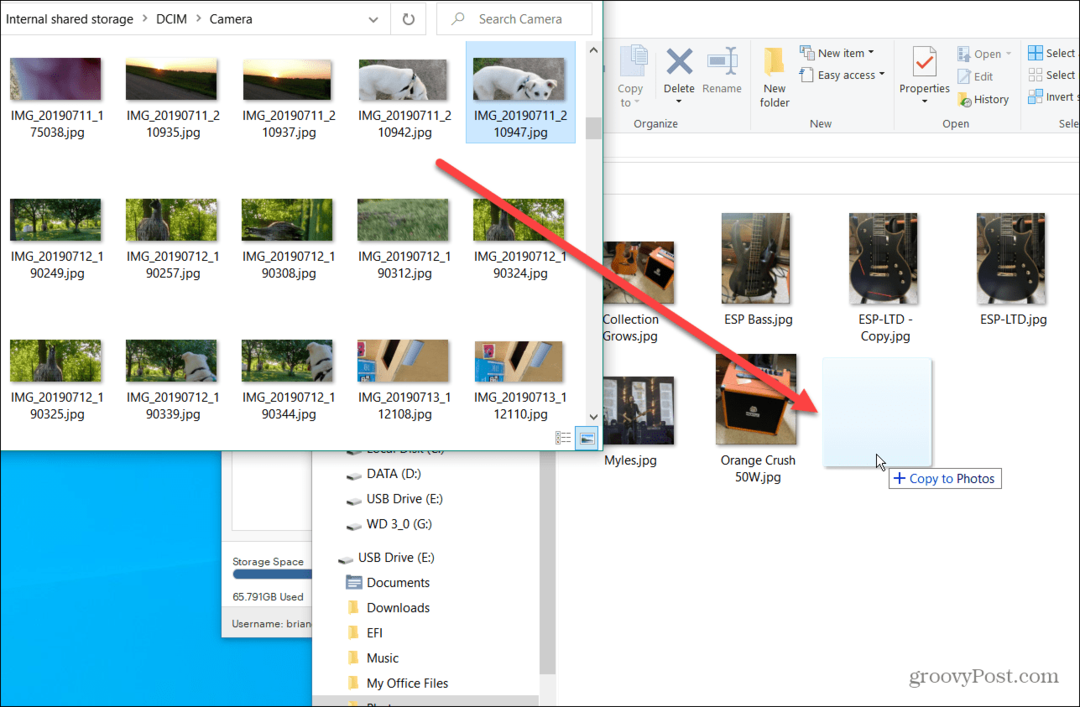Viimeksi päivitetty

Numeroiden estäminen on loistava tapa lopettaa häiritsevät puhelut, mutta entä jos estät yhden vahingossa? Näin löydät estetyt numerot iPhonessa.
Jos saat ei-toivotun puhelun iPhonellasi, voit estää iPhone-yhteystiedot ja tuntemattomat soittajat varmistaaksesi, ettet saa enää puheluita tai viestejä kyseisestä numerosta. Se on erittäin hyödyllinen ominaisuus – se tuntuu erittäin tyydyttävältä estää nuo ärsyttävät markkinointipuhelut loppujen lopuksi.
Entä jos päätät kuitenkin, että et enää halua estää tiettyä numeroa? Olet ehkä estänyt aidon yhteydenoton vahingossa tai vahingossa estänyt tärkeän asiakaspalvelunumeron.
Hyvä uutinen on, että numeron eston poistaminen on helppoa, kun tiedät kuinka. Näin löydät estetyt numerot iPhonesta, jotta voit poistaa niiden eston uudelleen.
Kuinka löytää estetyt numerot iPhonessa asetusten kautta
Voit löytää estetyt numerot iPhonessa kolmella eri tavalla. Voit tehdä tämän joko iPhonen asetuksista, Viestit-asetuksista tai FaceTimen asetusvalikoista.
Estettyjen numeroiden etsiminen iPhonen asetuksista:
- Avaa asetukset sovellus.
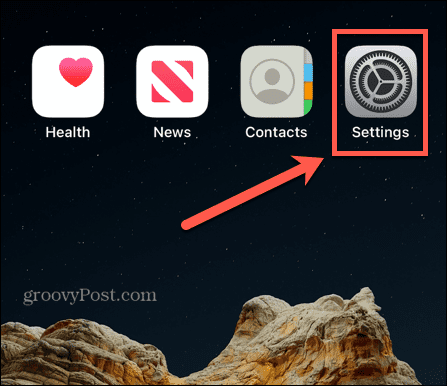
- Vieritä alas ja napauta Puhelin.
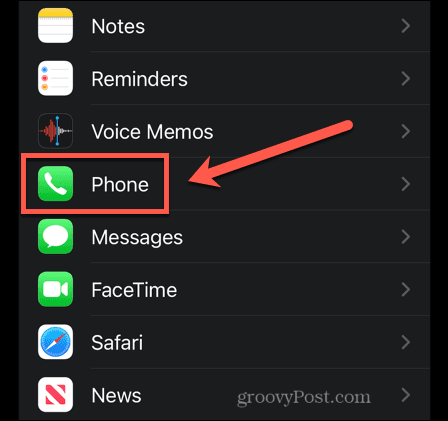
- Napauta asetusten alaosaa kohti Estetyt yhteystiedot.
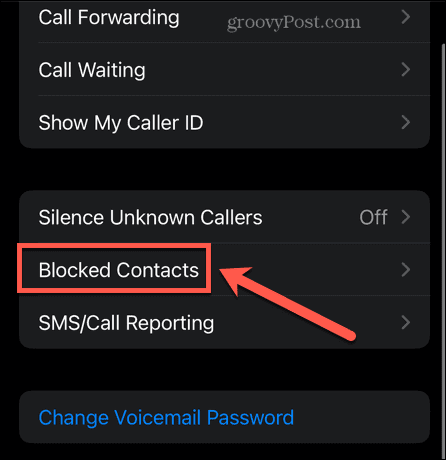
- Kaikki estetyt numerosi ja sähköpostiosoitteesi näkyvät.
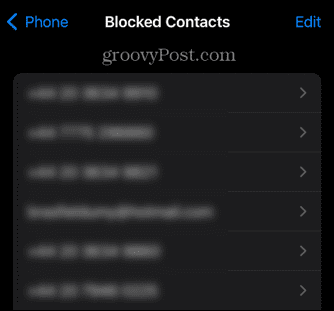
Estettyjen numeroiden löytäminen iPhonesta Viesti-asetusten kautta
Löydät samat tiedot myös Viestit-asetusvalikon kautta.
Estettyjen numeroiden etsiminen Viesti-asetuksista:
- Käynnistä asetukset sovellus.
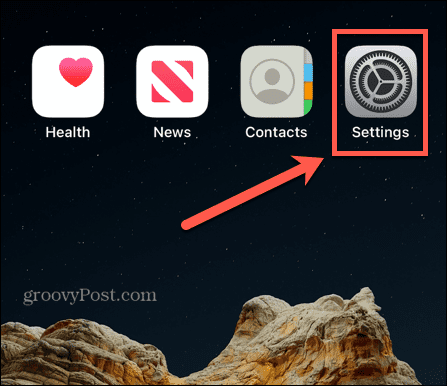
- Vieritä alas ja napauta Viestit.
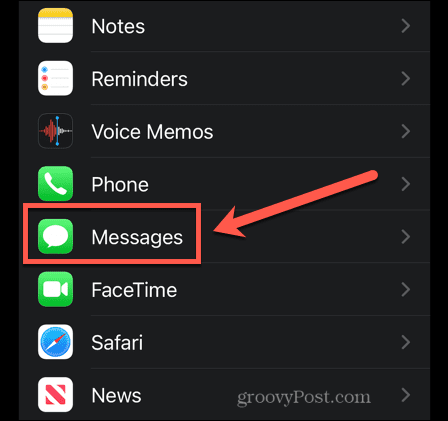
- Vuonna SMS/MSS osio, napauta Estetyt yhteystiedot.
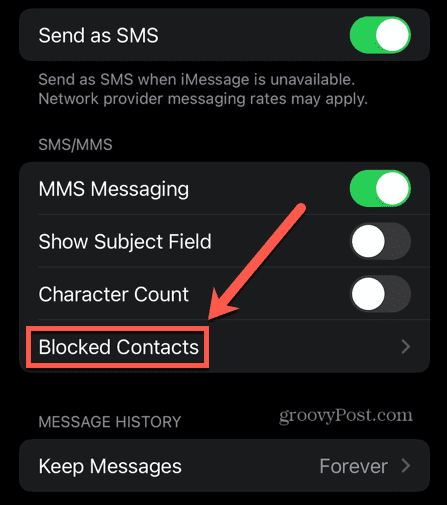
- Estettyjen yhteystietojen luettelo tulee näkyviin.
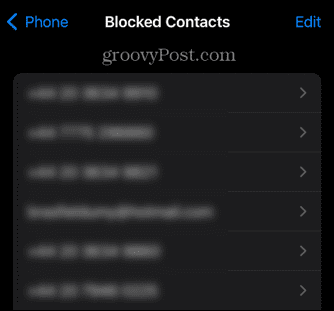
Kuinka löytää estetyt numerot iPhonessa FaceTime-asetusten kautta
Viimeinen tapa löytää estetyt numerot iPhonellasi on FaceTime-asetusvalikon kautta.
Estettyjen numeroiden etsiminen FaceTimen asetuksista:
- Avata asetukset.
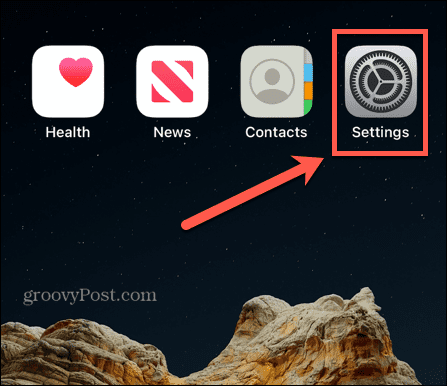
- Vieritä alas ja napauta FaceTime.
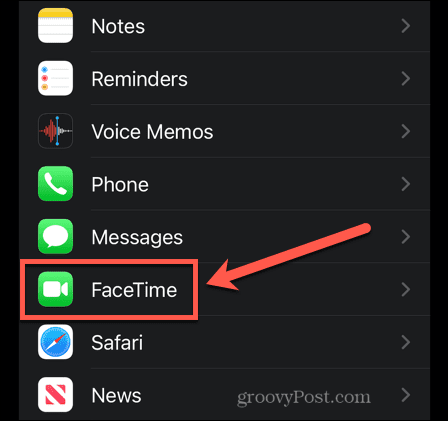
- Napauta sivun alareunassa Estetyt yhteystiedot.
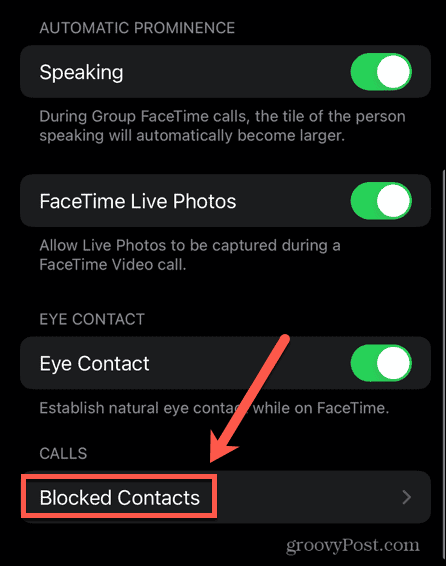
- Estettyjen yhteystietojen luettelo tulee näkyviin.
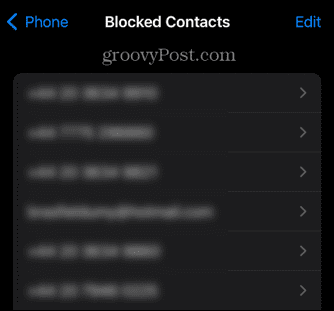
Numeron eston poistaminen iPhonessa
Jos päätät, että et enää halua estää tiettyä numeroa, voit poistaa sen eston, jotta voit vastaanottaa puheluita, viestejä, sähköposteja ja FaceTime-puheluita kyseiseltä yhteyshenkilöltä.
Numeron eston poistaminen iPhonessa:
- Käytä omaasi Estetyt yhteystiedot luettelo jollakin yllä olevista menetelmistä.
- Napauta oikeassa yläkulmassa Muokata.
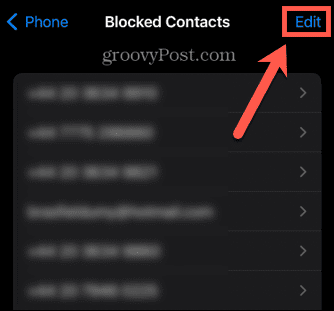
- Napauta punainen kuvake sen numeron vieressä, jonka eston haluat kumota.
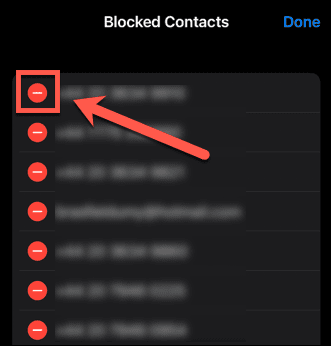
- Napauta Kumoa esto.
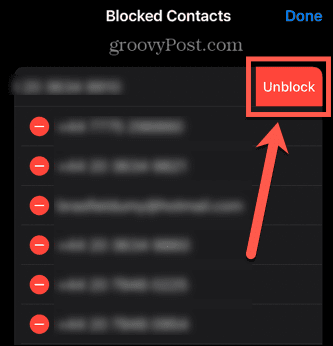
- Numero katoaa tiedoistasi Estetyt yhteystiedot lista.
- Kumoa muiden haluamasi numeroiden esto.
- Napauta Tehty.
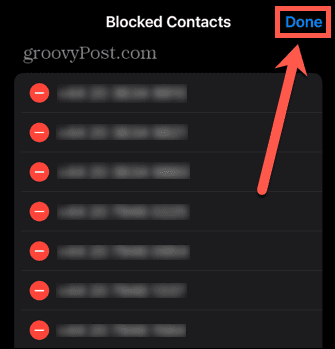
Hallitse yksityisyyttäsi
Estettyjen numeroiden löytämisen opetteleminen iPhonessa varmistaa, että voit poistaa kaikkien sellaisten yhteystietojen eston, joita et halua enää pitää estettyinä. Yhteystietojen estäminen on loistava tapa vähentää saamiesi ärsyttävien markkinointipuhelujen tai muiden ei-toivottujen puheluiden määrää.
Voit pitää iPhonesi yksityisenä monilla muilla tavoilla. Sinä pystyt Lukitse valokuvat iPhonessasiesimerkiksi pitämään ne poissa uteliailta katseilta. Se on myös mahdollista automaattisesti piilottaa kaikki viestit, jotka tulevat tuntemattomilta lähettäjiltä.
Voit jopa suorita sovelluksen tietosuojaraportti nähdäksesi, mitä tietoja sovelluksesi yrittävät lukea.
Kuinka löytää Windows 11 -tuoteavain
Jos sinun on siirrettävä Windows 11 -tuoteavain tai vain tehtävä käyttöjärjestelmän puhdas asennus,...
Kuinka tyhjentää Google Chromen välimuisti, evästeet ja selaushistoria
Chrome tallentaa selaushistoriasi, välimuistisi ja evästeet erinomaisesti selaimesi suorituskyvyn optimoimiseksi verkossa. Hänen tapansa...
Myymälähintojen vastaavuus: Kuinka saada verkkohinnat kaupassa tehdessäsi ostoksia
Myymälästä ostaminen ei tarkoita, että sinun pitäisi maksaa korkeampia hintoja. Hintavastaavuustakuiden ansiosta saat verkkoalennuksia tehdessäsi ostoksia...